누구나 자주 방문하는 사이트가 있고, 다시 방문해야 할 때 빠르게 액세스하기를 원합니다. 물론 주소를 입력하고 올바른 제안을 클릭할 수 있습니다. 그러나 Edge에서 즐겨찾기를 사용하면 즐겨찾는 다양한 사이트를 저장하고 마우스에서 손을 떼지 않고도 액세스할 수 있습니다.
Microsoft Edge에서 즐겨찾기 목록에 사이트를 추가하는 방법
한동안 Edge의 즐겨찾기 목록에 사이트를 추가하지 않은 경우 이 알림이 유용할 것입니다. 즐겨찾기로 저장하려는 사이트에 있을 때 오른쪽 상단에 표시되는 별을 클릭해야 합니다. 당신은 또한 사용할 수 있습니다 컨트롤 + D 키보드 조합도.
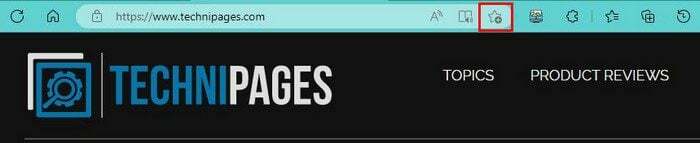
별표가 표시되면 사이트를 폴더나 즐겨찾기 모음에 배치해야 합니다. 새 폴더(별을 클릭하여 할 수 있는 작업). 예를 들어 모든 기술 사이트를 보관하는 폴더와 다른 주제의 사이트를 보관하는 폴더를 만들 수 있습니다. 별표를 클릭하면 폴더 상자에 즐겨찾기 모음 폴더가 표시됩니다. 그것을 클릭하고 다른 폴더 선택 옵션을 클릭하십시오.
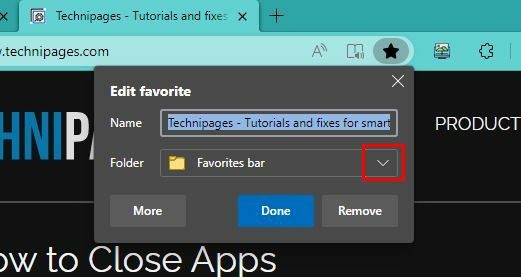
다른 폴더에 넣으면 새 폴더를 만드는 옵션이 표시됩니다. 자세히 옵션을 클릭해도 표시됩니다. 또한 저장하는 사이트의 이름이 강조 표시됩니다. 원하는 경우 이름을 변경하거나 그대로 유지할 수 있습니다.
즐겨찾기 모음을 항상 표시하는 방법
즐겨찾기 모음을 항상 표시하면 즐겨찾는 사이트로 훨씬 더 간단하게 이동할 수 있습니다. 그러나 기본적으로 활성화되어 있으므로 필요한 변경을 하려면 브라우저 설정으로 이동해야 합니다. 오른쪽 상단의 점을 클릭하고 설정을 선택합니다.
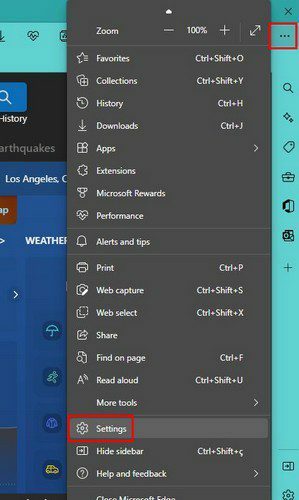
설정에서 왼쪽의 모양 옵션을 클릭하고 즐겨찾기 표시줄 표시 옵션이 나타날 때까지 스크롤합니다. 드롭다운 메뉴를 클릭하면 다음과 같은 옵션 중에서 선택할 수 있습니다.
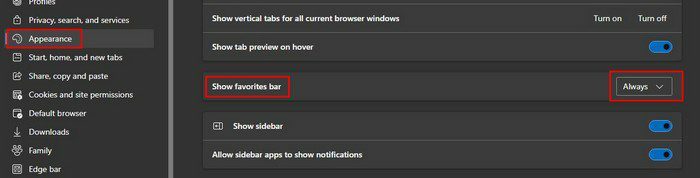
- 언제나
- 절대
- 새 탭에서만
키보드 조합 Ctrl + Shift + B를 사용해 볼 수도 있습니다.
즐겨찾기 편집, 이름 바꾸기 또는 삭제
잠시 후 사이트가 갑자기 즐겨찾기로 간주되지 않을 수 있습니다. 귀하의 경우 즐겨찾기 목록에서 사이트를 빠르고 쉽게 제거할 수 있다는 사실에 기뻐할 것입니다. 즐겨찾기 모음이 표시되어 있는 경우 지우려는 항목을 마우스 오른쪽 버튼으로 클릭하고 삭제 옵션을 선택하기만 하면 됩니다.
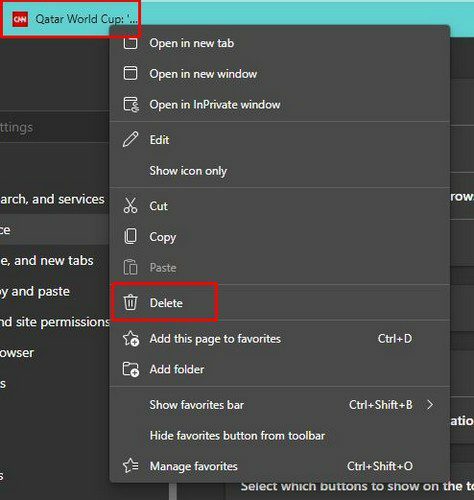
즐겨찾는 사이트를 편집할 수 있는 옵션도 표시됩니다. 편집이란 쉽게 찾을 수 있도록 이름을 변경하거나 다른 폴더로 변경할 수 있음을 의미합니다. 즐겨찾기를 추가하면 아이콘뿐만 아니라 제목도 표시됩니다. 깔끔한 모양을 위해 텍스트를 제거하는 옵션도 표시됩니다.
즐겨찾기를 Edge Browser로 가져오는 방법
따라서 이전 브라우저로는 충분했으며 계속 진행할 준비가 되었습니다. 당신은 당신이 좋아하는 것을 가지고 가고 싶을 것이고, 당신은 다음의 간단한 단계를 따라 할 수 있습니다. 오른쪽 상단의 점을 클릭하고 설정으로 이동합니다. 설정에서 브라우저 데이터 가져오기를 클릭합니다.
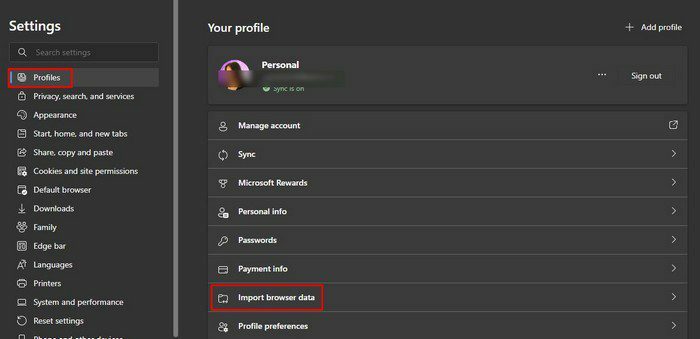
다른 브라우저에서 가져오기에서 가져올 항목 선택을 클릭합니다. 창이 나타나면 드롭다운 메뉴에서 가져오기를 클릭하고 브라우저를 선택합니다. 즐겨찾기 또는 책갈피 HTML 파일 옵션을 선택해야 합니다.
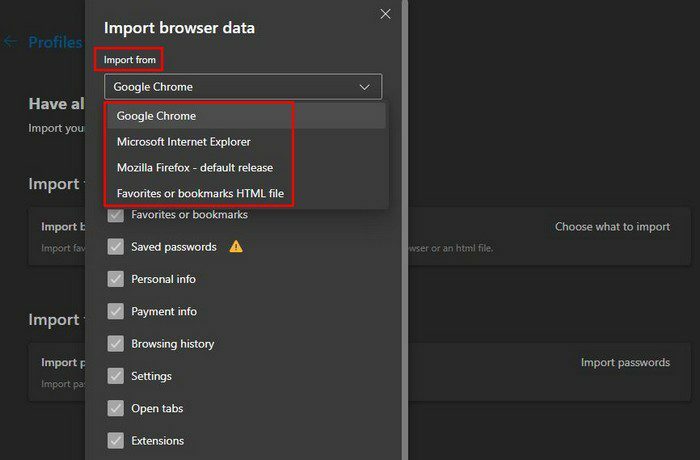
가져올 항목을 선택한 후에는 하단의 가져오기 옵션을 클릭하는 것을 잊지 마십시오. 다른 장치에서 즐겨찾기에 액세스하려면 모든 즐겨찾기를 동기화해야 합니다. 프로필로 돌아가서 동기화 옵션을 클릭하면 됩니다.
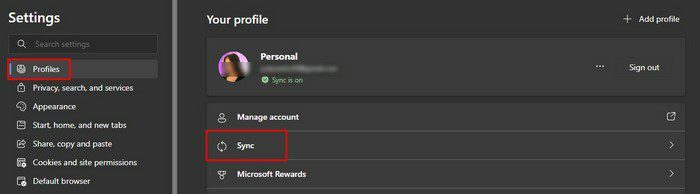
동기화할 수 있는 긴 옵션 목록이 표시됩니다. 동기화하려는 항목을 켜고 그렇지 않은 항목은 끕니다. 동기화 문제가 발생하면 여기로 와서 동기화를 재설정할 수도 있습니다. 다시 시작하면 발생한 문제가 해결될 수 있습니다.
결론
즐겨찾기를 모두 설정하면 즐겨찾는 사이트를 훨씬 더 빨리 찾을 수 있습니다. 사이트가 더 이상 즐겨찾는 사이트가 아닌 경우 사이트를 삭제하거나 편집할 수 있습니다. 즐겨찾기를 정리된 상태로 유지하기 위해 원하는 만큼 폴더를 만들 수도 있습니다. 당신은 많은 즐겨 찾기가 있습니까? 아래 댓글로 알려주고 소셜 미디어에서 다른 사람들과 기사를 공유하는 것을 잊지 마세요.